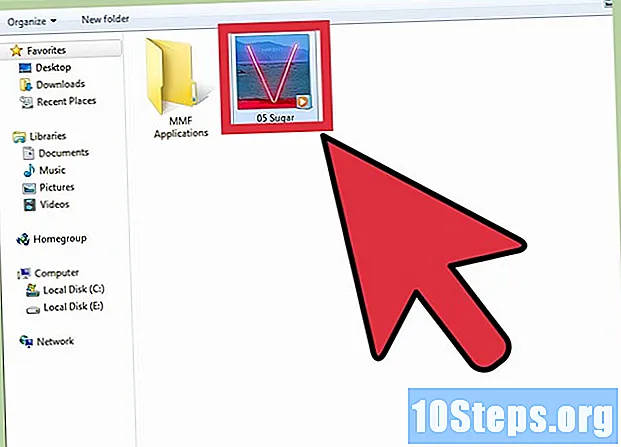Автор:
Carl Weaver
Дата Створення:
23 Лютий 2021
Дата Оновлення:
17 Травень 2024

Зміст
Ця стаття навчить вас, як встановити MySQL Server на комп’ютері з Windows. Щоб встановити його на Windows, спочатку потрібно встановити Python 2.7 (не Python 3+).
Кроки
Частина 1 з 3: Встановлення Python
Відкрийте сторінку завантаження Python. Для цього відвідайте https://www.python.org/downloads у веб-браузері на своєму комп’ютері або натисніть на це посилання.
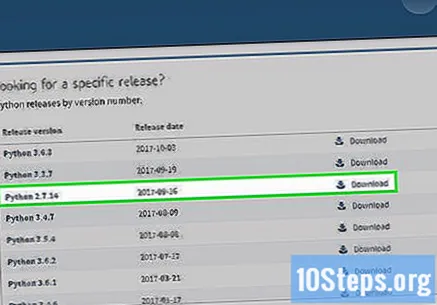
натисніть Завантажте Python 2.7.14. Ця жовта кнопка знаходиться у верхній частині сторінки. Для встановлення MySQL потрібна версія Python 2.7.14.- Запустити MySQL за допомогою Python 3 неможливо.

Двічі клацніть на інсталяційному файлі Python. Його можна знайти в стандартному місці завантаження веб-браузера. Це відкриє вікно встановлення Python.
Дотримуйтесь процесу встановлення. Встановити Python досить просто і просто:- На першій сторінці натисніть Далі.
- На сторінці "Виберіть каталог призначення" натисніть Далі.
- натисніть Далі знову, але цього разу на сторінці "Налаштування".
Коли буде запропоновано, натисніть Так. Це розпочне встановлення Python.
- Цей процес повинен тривати лише кілька секунд.
натисніть Висновок. Ця опція з’явиться після встановлення Python. Тепер, коли встановлено Python 2.7, перейдіть до встановлення MySQL.
Частина 2 з 3: Встановлення MySQL
Відкрийте сторінку завантаження сервера MySQL. Для цього перейдіть на сторінку https://dev.mysql.com/downloads/windows/installer/8.0.html у веб-браузері на комп’ютері або натисніть на це посилання. Потім вас перенаправлять на сторінку завантаження сервера MySQL.
Клацніть на опцію Завантажити. Ця синя кнопка знаходиться внизу сторінки.
- Клацніть на кнопку Завантажити розташована в кінці екрана, а не вгорі.
Прокрутіть вниз і натисніть Ні, дякую, просто починайте моє завантаження (Ні, дякую, просто почніть моє завантаження). Потім інсталяційний файл MySQL буде завантажений на комп'ютер.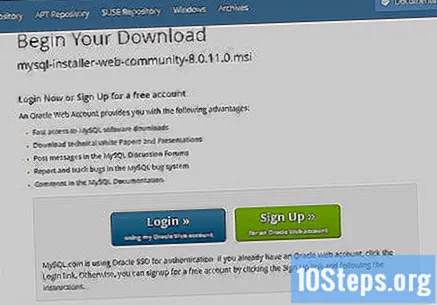
Двічі клацніть на інсталяційному файлі. Це відкриє вікно встановлення MySQL.
Коли буде запропоновано, натисніть Так для підтвердження встановлення програми, що спричиняє відкриття вікна MySQL.
- Можливо, вам доведеться двічі клацнути, перш ніж продовжувати.
Установіть прапорець "Я приймаю умови використання" в нижньому лівому куті вікна.
натисніть Заздалегідь, опція, розташована внизу вікна.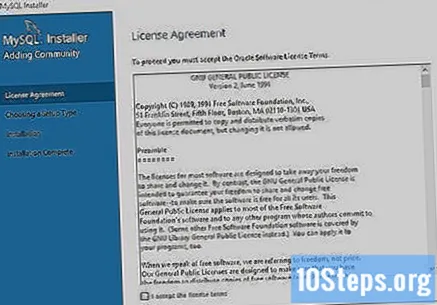
Позначте пункт "Завершити".
натисніть Заздалегідь. Це збереже налаштування установки.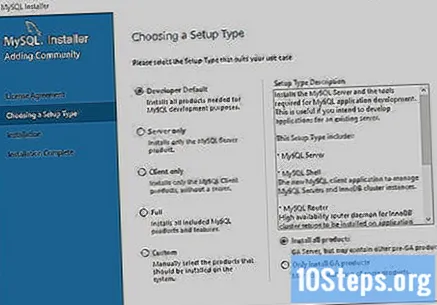
натисніть Заздалегідь, на сторінці "Передумови", внизу сторінки.
натисніть Біжи. Це розпочне встановлення MySQL.
Дочекайтеся встановлення MySQL. Після того, як кожен параметр у вікні «Встановлення» має галочку поруч, переходьте до конфігурації програми.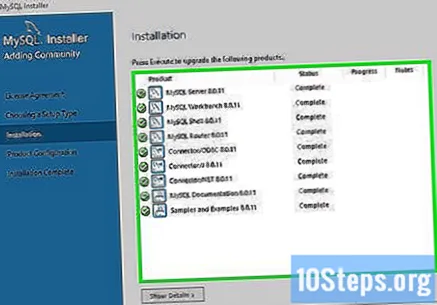
Частина 3 з 3: Налаштування MySQL
Перегляньте перші кілька сторінок. Перші п’ять сторінок конфігурації MySQL оптимізовані для більшості комп’ютерів Windows, тому просто перейдіть до наступного екрана:
- В кінці інсталяції натисніть Заздалегідь.
- На сторінці конфігурації натисніть Заздалегідь.
- На сторінці "Група реплікації" натисніть Заздалегідь.
- На сторінці "Тип і мережа" натисніть Заздалегідь.
- На сторінці "Метод автентифікації" натисніть Заздалегідь.
Створіть пароль для MySQL. Зробіть це в текстових полях "Кореневий пароль MySQL" та "Повторити пароль".
Додайте обліковий запис адміністратора. Це буде обліковий запис без кореневого доступу, який ви можете використовувати для додавання користувачів, зміни паролів тощо:
- натисніть Додати користувача.
- Введіть своє ім'я користувача в поле "Ім'я користувача".
- Поле "Функція" має містити опцію Адміністратор DB обраний; якщо ні, виберіть його зі спадного вікна вибору.
- Введіть унікальний пароль для користувача в поля Пароль і підтвердити пароль.
- натисніть в порядку.
натисніть Заздалегідь. Це підтвердить пароль та обліковий запис користувача.
натисніть Заздалегідь внизу сторінки "Служба Windows".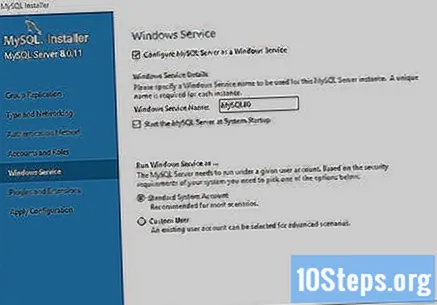
Увімкніть MySQL як сховище документів. Цей крок можна пропустити, натиснувши Заздалегідь. В іншому випадку виконайте наступне:
- Виберіть опцію «Увімкнути протокол X / MySQL як сховище документів».
- За потреби змініть номер порту.
- Виберіть параметр «Відкрити порти брандмауера Windows для доступу до мережі».
- натисніть Заздалегідь.
натисніть Біжи внизу вікна. Тепер почнеться установка MySQL.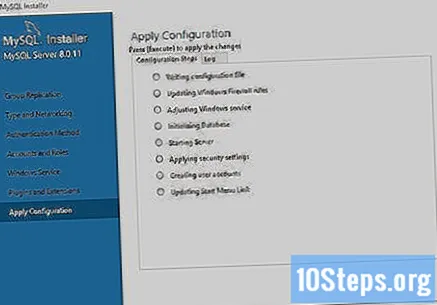
натисніть Висновок. Ця опція буде доступна в кінці конфігурації.
Налаштуйте наступний атрибут. натисніть Заздалегідь в кінці вікна, а потім закінчити. Це відкриє останню частину конфігурації MySQL, тобто підключення до самого сервера.
Введіть пароль користувача root. В текстовому полі "Пароль" внизу вікна введіть пароль, створений на початку цієї частини.
натисніть Перевірте внизу сторінки. Це підтвердить ваш пароль, продовживши процес, якщо він правильний.
натисніть Заздалегідь.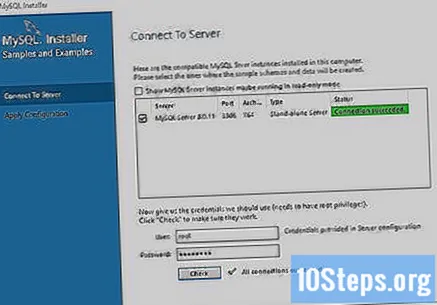
натисніть Біжи. Це налаштує цю частину інсталяції.
Завершіть налаштування продукту. натисніть закінчити, потім Заздалегідь в кінці сторінки "Конфігурація продукту" і, нарешті, на закінчити. Це завершить конфігурацію MySQL та відкриє оболонку MySQL та інформаційну панель. Тепер ви готові розпочати використання MySQL.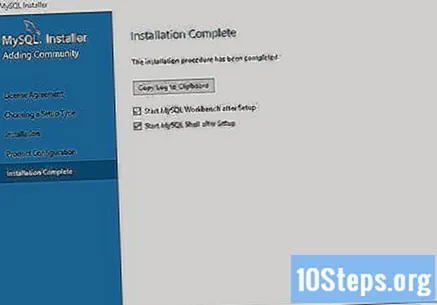
Поради
- Якщо ви хочете встановити комбо Apache / PHP / MySQL у Windows, використовуйте XAMPP разом із сервером MySQL.
Попередження
- Якщо у вас встановлений Python 3, MySQL не буде визнаний дійсним джерелом. Для коректного налаштування MySQL вам знадобиться встановлений Python 2.7.